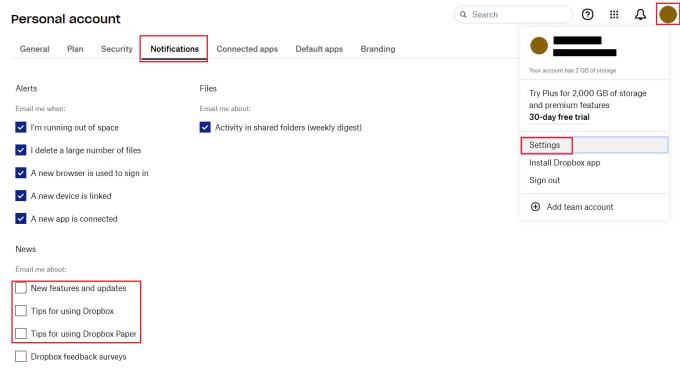Pelkästään Dropbox-sovelluksen avulla voit saada yleistä kokemusta useimpien asioiden toiminnasta. Useimmat ihmiset kuitenkin päätyvät käyttämään vain rajoitettua joukkoa ominaisuuksia. Joillekin tämä valinta saattaa johtua siitä, että he tietävät, etteivät he tarvitse muita tarjolla olevia ominaisuuksia. Toisille tämä johtuu kuitenkin siitä, että he eivät tiedä muista saatavilla olevista ominaisuuksista.
Dropbox tarjoaa joukon sähköpostiuutiskirjeitä, jotka auttavat pitämään käyttäjät ajan tasalla uusimpien ominaisuuksien kanssa ja antamaan heille vinkkejä nykyisten ominaisuuksien hyödyntämiseen. Jos olet utelias siitä, mitä tulevat ominaisuudet tekevät ja jos on hyödyllisiä ominaisuuksia, joita et tällä hetkellä käytä, sinun kannattaa kirjautua.
Ominaisuuksien ja vihjeiden uutiskirjeiden tilaaminen
Jos haluat tilata uusien ominaisuuksien ja vihjeiden uutiskirjeen, voit tehdä sen ilmoitusasetusten kautta. Päästäksesi sinne, sinun on ensin kirjauduttava sisään Dropbox-verkkosivustolle. Napsauta sieltä profiilisi kuvaketta oikeassa yläkulmassa ja napsauta sitten "Asetukset".
Kun olet asetuksissa, vaihda "Ilmoitukset"-välilehteen ja valitse sitten "Uutiset"-kohdan kolmesta suurimmasta valintaruudusta, joista haluat valita ja kuulla. "Uudet ominaisuudet ja päivitykset" on uutiskirje, joka on erityisesti omistettu pitämään sinut tietoisena kaikista Dropboxiin jokaisessa päivityksessä lisätyistä uusista ominaisuuksista.
"Dropboxin käyttövinkkejä" on uutiskirje, joka sisältää vinkkejä Dropboxin ominaisuuksien hyödyntämiseen. "Dropbox Paperin käyttövinkkejä" sisältää Dropbox Paperin yhteiskäyttöön tarkoitettuja dokumenttialustoja koskevia vinkkejä.
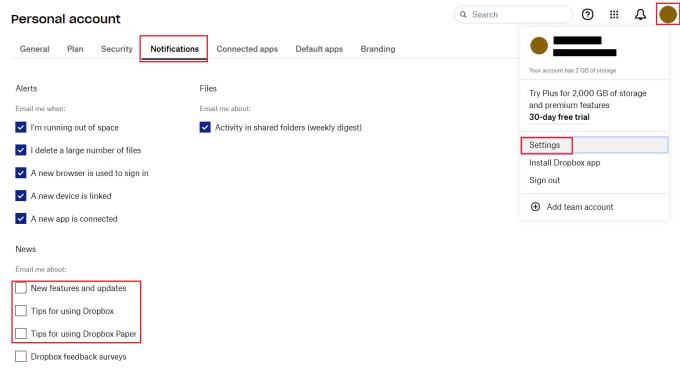
Valitse, minkä kolmesta sähköpostiuutiskirjeestä haluat tilata, ja valitse sitten tarvittavat valintaruudut asetusten "Ilmoitukset"-välilehdeltä.
Dropboxin uutiskirjeet sisältävät hyödyllisiä vinkkejä ja tietoja uusista ominaisuuksista, jotka auttavat sinua saamaan kaiken irti Dropboxista. Noudattamalla tämän oppaan ohjeita voit tilata minkä tahansa Dropbox-uutiskirjeen, jonka haluat lukea.